Проверка правописания
Одной из наиболее популярных функций программ верстки является проверка правописания.
Команда проверки правописания
- Чтобы проверить правописание в определенном текстовом фрейме или связанных фреймах, поместите курсор внутри текста.
- Выполните команды Edit › Check Spelling (Редактирование › Орфография). На экране появится диалоговое окно Check Spelling (рис. 14.2).
- Из списка Search (Зона поиска) выберите проверяемый текст (рис. 14.3):
- All Documents (Все документы) – проверка всех открытых документов;
- Document (Документ) – проверка всего документа;
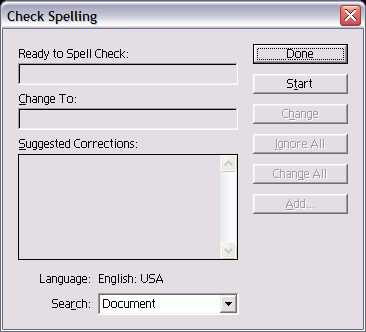
Рис. 14.2. Диалоговое окно Check Spelling – своеобразный центр управления проверкой правописания
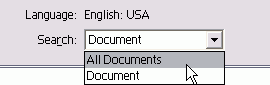
Рис. 14.3. Список Search позволяет задать место проверки правописания
Ограничения функции проверки правописания
Время от времени мне на глаза попадаются статьи, посвященные тому, как функция автоматической проверки правописания способствует отмиранию литературного языка.
Очень часто большинство пользователей включают проверку правописания, даже не читая написанный ими документ. Давайте рассмотрим следующий текст:
Their is knot any thing wrung with using a spell cheque on a sent tents in a doc you mint. Ewe just haft to clique the write butt ends.
В абзаце явно написана полная чепуха. Несмотря на это функция проверки правописания программы InDesign (как и большинства других программ) не выделит ни одного слова в качестве неправильного.
Программа показывает только незнакомые ей слова, поэтому в нашем примере проблемы якобы нет.
Вот почему я советую проверять документ самостоятельно, даже если вы уже запускали функцию проверки правописания.
При автоматической проверке правописания могут выделяться слова, написанные правильно. К их числу относятся специальные термины (например, InDesign) и имена собственные (например, Вася). Вы можете пропускать подобные слова.
- Story (Текстовой блок) – проверка всех связанных фреймов выделенного текста;
- То End of Story (До конца текстового блока) – проверка, начиная от позиции курсора;
- Selection (Выделение) – проверка выделенного текста.
Чтобы запустить проверку правописания, щелкните по кнопке Start (Начать). Программа InDesign проверит текст, отобразив каждую обнаруженную ошибку.
Программа InDesign выводит слова, которых нет в словаре программы, а также повторяющиеся слова и ошибки, связанные с заглавными буквами.
Пропуск незнакомых программе слов
Щелкните по кнопке Ignore (Пропустить), чтобы продолжить проверку, не изменяя текущего слова.
Или:
Выберите опцию Ignore All (Пропустить все), чтобы продолжить проверку, не изменяя копий обнаруженного слова.
При нажатии кнопки Start она превращается в кнопку Ignore.
Конечно, проверка правописания не была бы эффективной, если бы отсутствовала возможность изменять слова с ошибками.
